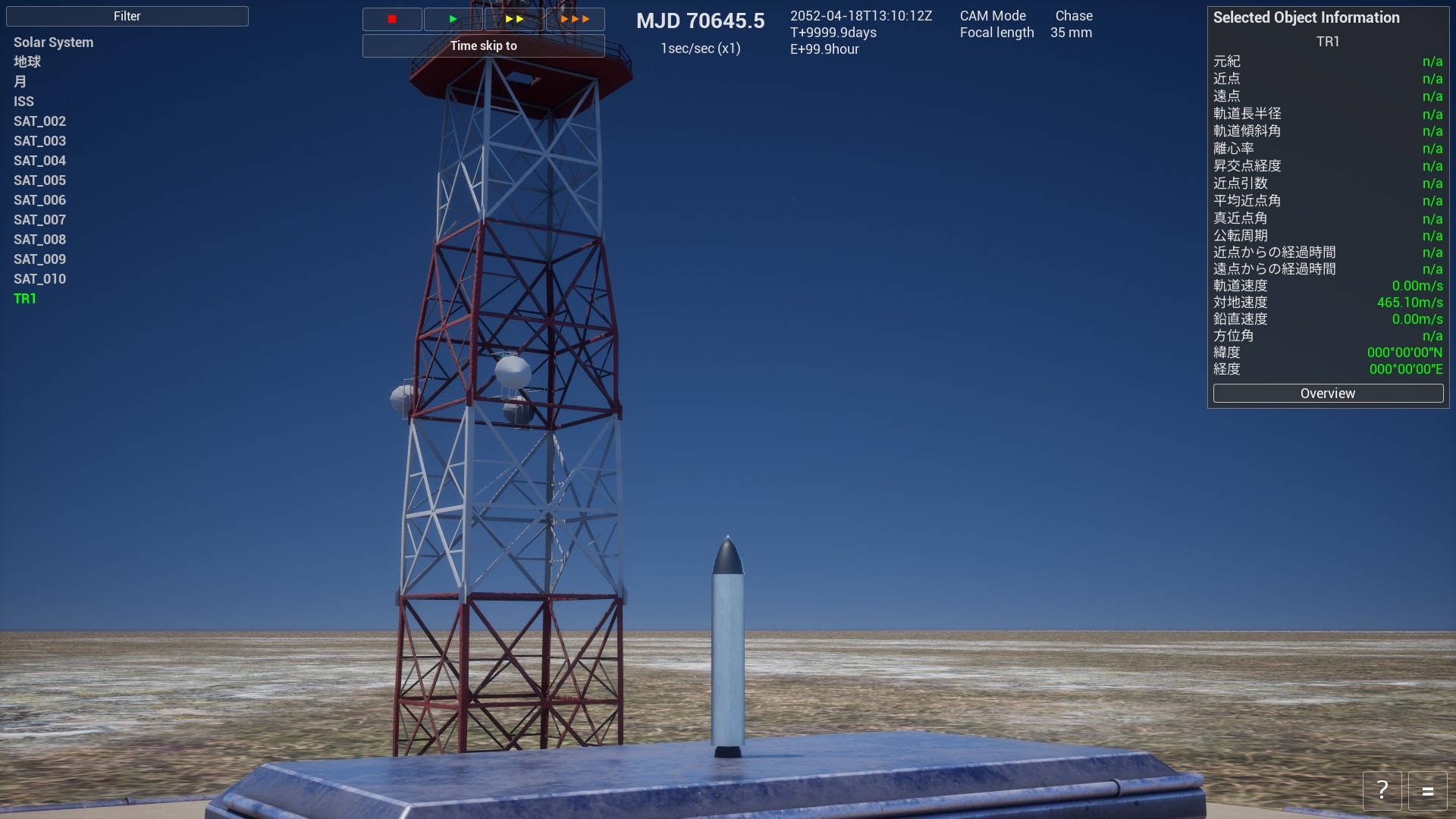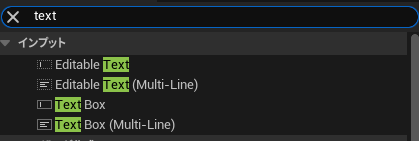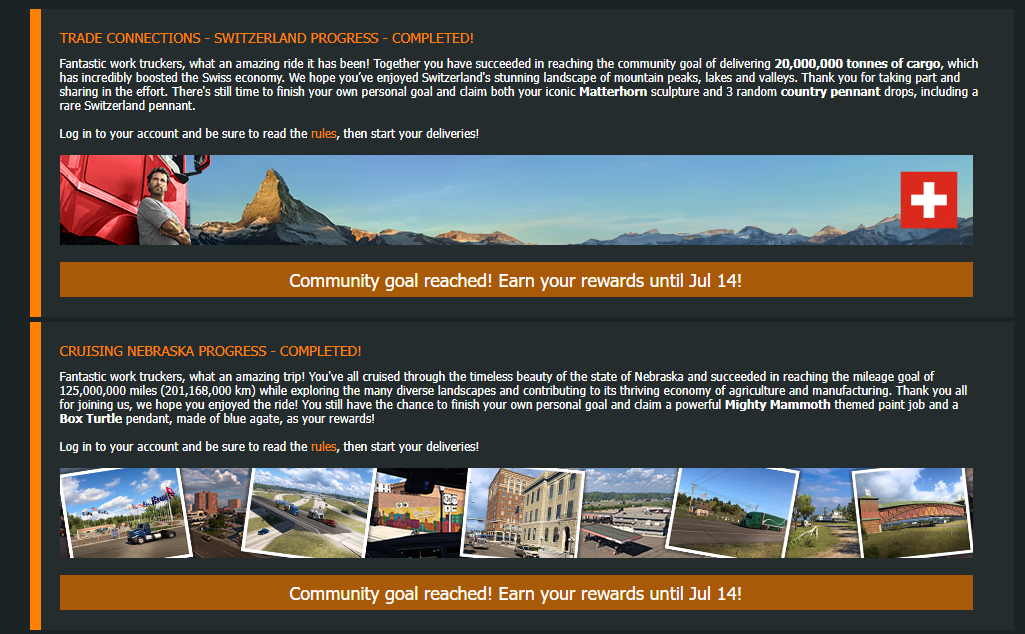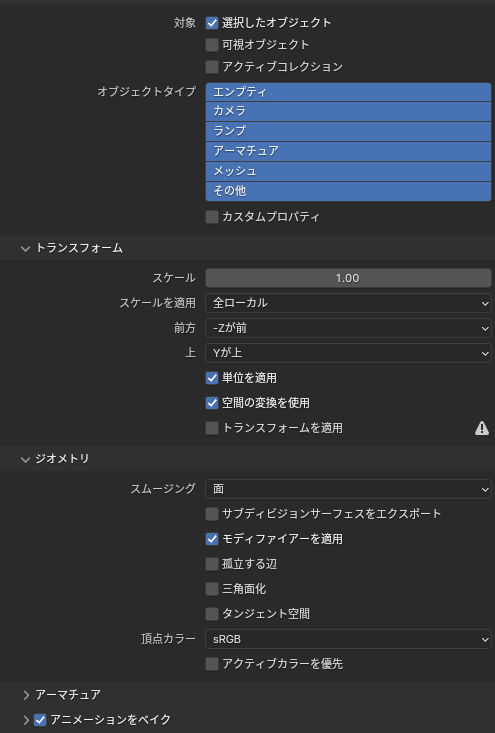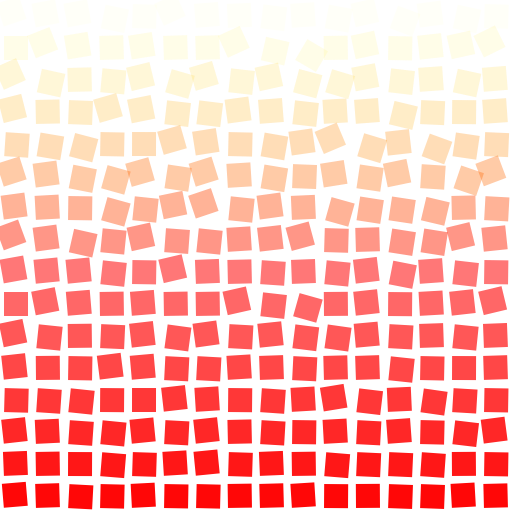Kugelblitz
自作PC:組み立て編
パーツも一通りそろったので、自作PCの組み立てを行うことにする。ほぼ10年ぶりくらいだけど、まぁなんとかなるでしょ。
まず、ケースにI/Oパネルを取り付ける。これ、結構忘れがちだから最初に取り付ける。ケース、パネルどちらかの精度が悪くて、うまくつかない!なんてこともなく、あっさり取り付け完了。
次はマザーボードにCPU取り付け。これ、作業自体はたいして難しくないけど、間違った方向でCPUを取り付けたり、取り付け最中にCPUを落としたりすると、CPUのピンが曲がってThe Endなので、作業は慎重に行う。

次にメモリ取り付け。今回はメモリ2枚なので、取り付ける位置が決まっていてる。薄いグレーのスロットにメモリを刺すようマニュアルに記載されているが、どちらが薄いグレーなのか非常にわかりくい。写真だとそう見えないけど、実際にはどのスロットが薄いグレーなのか見えにくい。昔のマザーみたいに、派手な色にしてくんないかな、と思った一瞬。
このマザーボードのメモリスロットは片ラッチ式なんだけど、俺はどちらかというと片ラッチのほうが取り付けやすいな。
メモリを2枚取り付けたら、念のため真横から見て、2枚とも同じ高さになっているかどうか確認する。同じ高さなので、刺さりが浅い、ということはなさそう。

次にm.2 SSDの取り付け。m.2SSD、昔はなかったから、今回が初めての取り付けになる。取り付けて手を離すと、写真のようにスロットじゃないほうがちょっと持ち上がる。ちょっと不安になる刺さり方。
この後、マザーボードに付属のヒートシンクをかぶせて、ネジ止めして固定する。なお、SSD表面のステッカーはそのままにした。ネットの情報だと、ヒートシンクに熱が伝わりやすいようにステッカーをはがすような手順になっていることもあるけど、熱を持つのは主にコントローラ(ここにはステッカーが貼ってない)なのだから、ステッカーが貼ったままでも問題ないのではないかと思う。
CPUクーラーを取り付けるために、グリスをCPUに塗る。ちなみに今回グリスはAINEXのシルバーグリスを使った。ちょっと塗りすぎたかもしれない。以前の自作では、テレフォンカードの縁を使ってグリスを伸ばしていたけど、今回はそのままCPUクーラーを取り付けて、自然にグリスが伸びるのに任せることにした。このグリスを塗る、っていう作業、自作PC組み立ての中ではちょっと異質な感じである。
CPUクーラーが付く。でかいな。ネットで見る情報だと、マザーをケースに取り付けてからCPUクーラーを取り付ける手順になってたりもするけど、俺はケースに組む前につけたほうが楽なのではないかと思う。今回はやらなかったけど、グラボを取り付けていったんこの状態で動作確認する、ということもできるし。
CPUクーラーは、DEEPCOOL GAMMAXX GTE V2 BLACKってやつなんだけど、これかっこいいな。フィンが黒いCPUクーラーがいいな、と思って、Cooler MasterのHyper 212 Black Editionとかも考えたんだけど、こっちのほうが数千円安いんだよね。ただ、Hyper 212 Black Editionのほうが、トップカバーの表面処理とかにちょっと高級感がある。でもまぁこれでも十分満足。
マザーボードをケースに取り付け。I/Oパネルの場所にキチンとはめ込むのにちょっとてこずった。最近のマザーボードは、マザーボードとI/Oパネルが一体になっているものがあって、昔はそんなのなかったからよくメリットがわからなかったけど、一体になっているほうが取り付けやすいのかも。まぁ一度取り付けてしまえば頻繁に取り外しするものでもないからそんなには必要性を感じないけど。
電源を取り付ける。ファンが上向き、下向きどちらでも取り付けられるけど、今回は下向きに取り付けて、熱管理がしやすいようにした。取り付けるときに気が付いたけど、電源側面のシール、両サイドで上下逆に貼られているから、上向き、下向きどちらで取り付けても、ケース横から見たときに正しい方向で文字が見えるようになってるのね。
ケースから伸びているフロントパネルヘッダケーブルや、グラボを取り付けてとりあえず動作することろまで組み上げる。写真だとグラボに補助電源ケーブルが刺さってないけど、当然刺したよ。というか、フロントパネルヘッダケーブルを刺す前にグラボを取り付けちゃって、一回グラボを取り外してフロントパネルヘッダケーブルを刺したのはここだけの話。
フロントパネルヘッダケーブル、結構取り付けにくくて、昔のAsusのマザーには、取り付けやすくするためのアダプタがついていたと思うけど、今回のマザーにはついていないので、結構苦労した。写真だと明るく見えるけど、このケース、中も真っ黒に塗られているので、暗くてマザー上のピンがよく見えない。なので、iPhoneを懐中電灯代わりにして中を照らしながら作業を行った。あと、PSUシュラウドが結構邪魔。
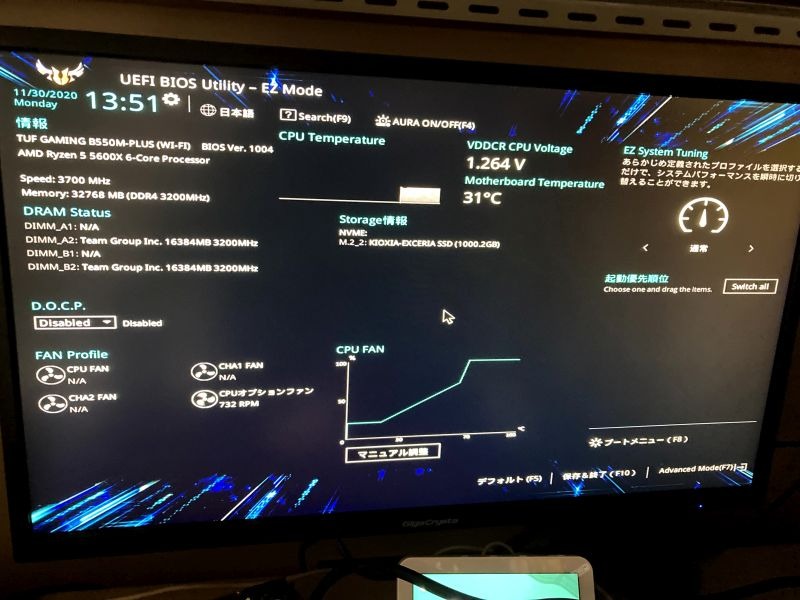
スイッチオン!で一発起動。UEFI BIOSの画面が表示される。CPUも、メモリもちゃんと認識されている。CPU FANがN/Aで、CPUオプションファンに回転数が表示されているので、CPUファンのコネクタを間違えた位置に取り付けていることに気が付いた。
次はWindows10インストールして、ベンチマークソフトでいろいろ負荷をかけて問題がなさそうなら、配線を整理することにする。
2020/11/29 23:33
Loading...